Előfordulhat, hogy a nyomtatási kép elemei a kívánt elemek, de ha nem, testre szabhatja őket. A projekt címét vagy jelmagyarázat is eltávolíthatja. Az élőfejek, élőlábak és jelmagyarázatok létrehozásáról további információt az Élőfej, élőláb vagy jelmagyarázat hozzáadása nyomtatáskor című témakörben talál.
Így módosíthatja, hogy a Gantt-diagramok vagy diagramnézetek nyomtatása mely elemeket tartalmazza, például egy projektcímet vagy jelmagyarázat.
-
A Gantt-diagram nézetben kattintson a Gantt-diagrameszközök Formátum > Formázás > sávstílusok elemre.
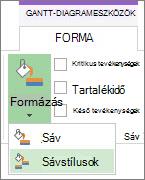
-
Ha sávnevet szeretne szerepeltetni a nyomtatott jelmagyarázatban, törölje a csillagot a név előtt. Ha nem szeretne sávnevet nyomtatni, csak adjon hozzá egy csillagot a sáv neve elé.
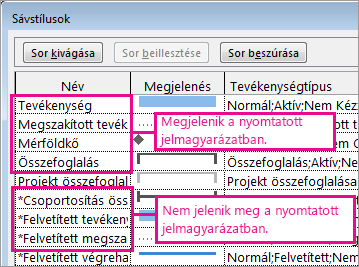
-
Nyomtatás előtt kattintson a Fájl > Nyomtatás és előnézet parancsra.
-
Ha módosítani szeretné például az oldal tájolását, a margókat, az élőfejet, az élőlábat, a jelmagyarázatot vagy más elemeket, kattintson a Fájl > Nyomtatás > Oldalbeállítás elemre.
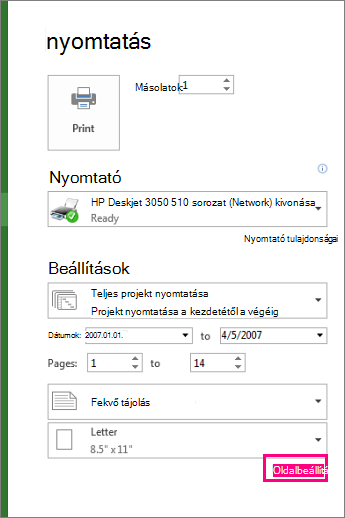
A nyomtatási beállítások megadásáról további információt a Projektütemezés nyomtatása című témakörben talál.
Ne nyomtassa ki a jelmagyarázatot és a címet
Ha inkább nem szeretné kinyomtatni a jelmagyarázatot, az alábbi módon rejtheti el:
-
Kattintson a Fájl > Nyomtatás > oldalbeállítás elemre.
-
Kattintson a Jelmagyarázat elemre, majd a Jelmagyarázat területen kattintson aNincs elemre.
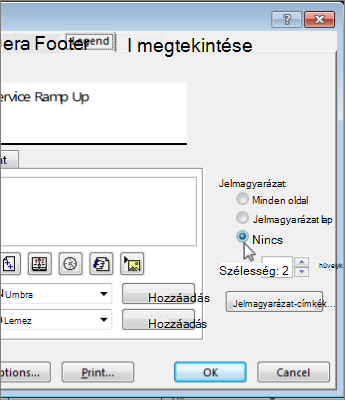
Ha van élőfeje vagy címe, de nem szeretné kinyomtatni:
-
Kattintson a Fájl > Nyomtatás > oldalbeállítás elemre.
-
Kattintson a Fejléc elemre , és törölje a szöveget.
Tipp: Ha az élőfejet más pozícióban szeretné elhelyezni, szerkesztheti a szöveget, elhelyezheti vagy módosíthatja a formátumot.
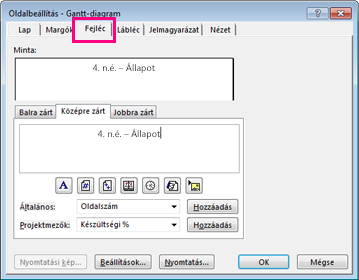
Megjegyzés: Ne feledje, hogy a beállított fejléc minden oldalon ugyanaz lesz, és nem szabhatja testre és nem adhatja meg, hogy melyik oldalon szerepel.
További információ a lap nyomtatásra való beállításáról.










